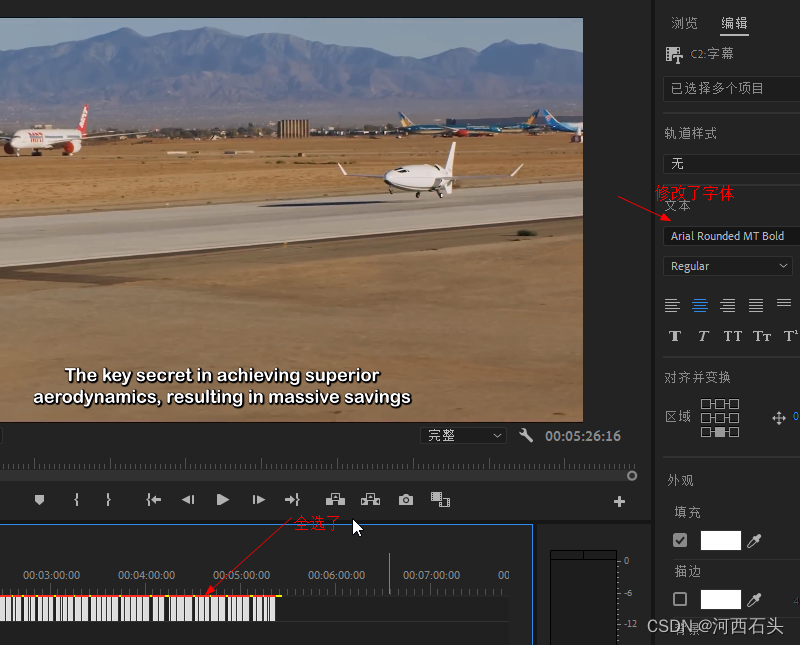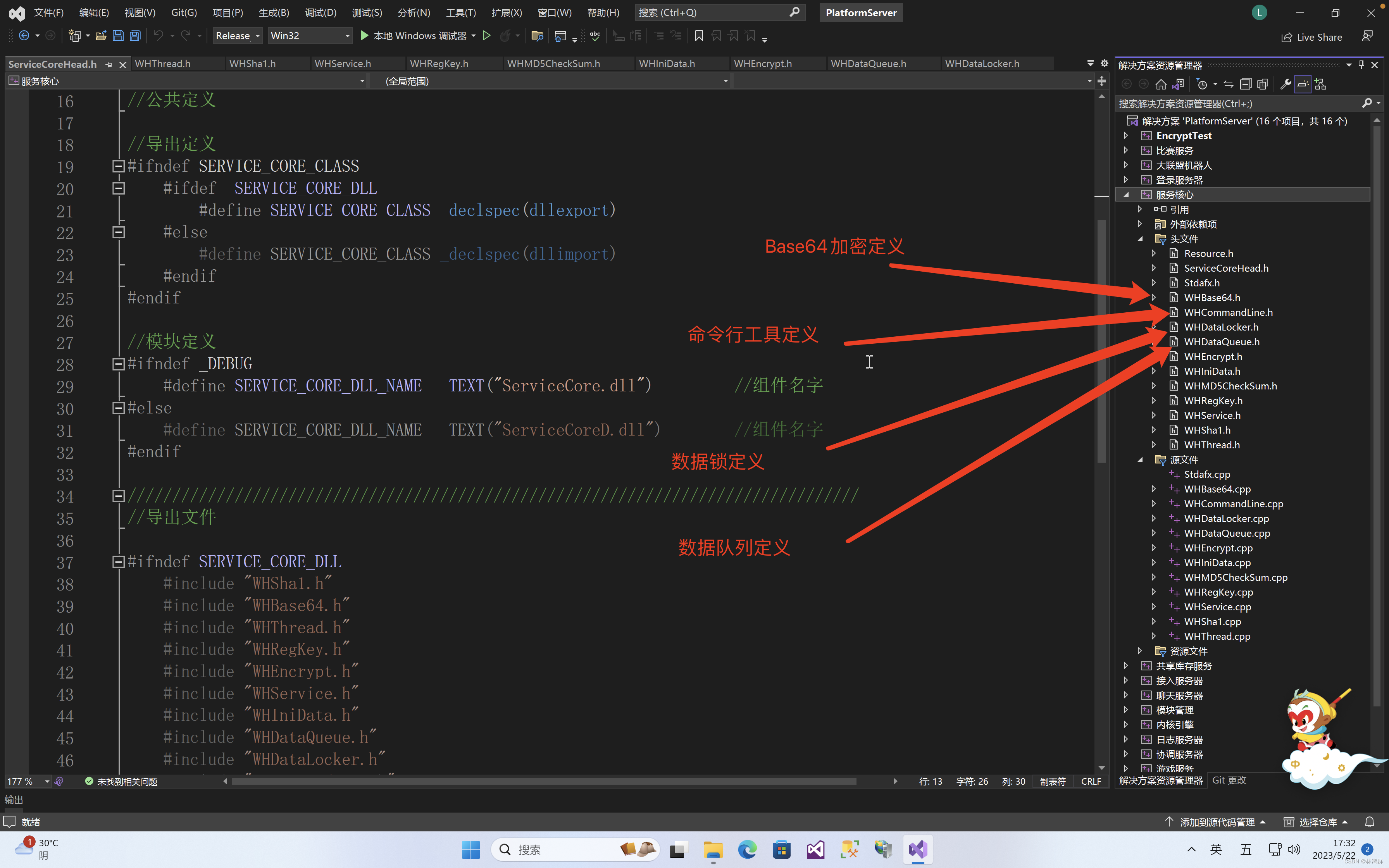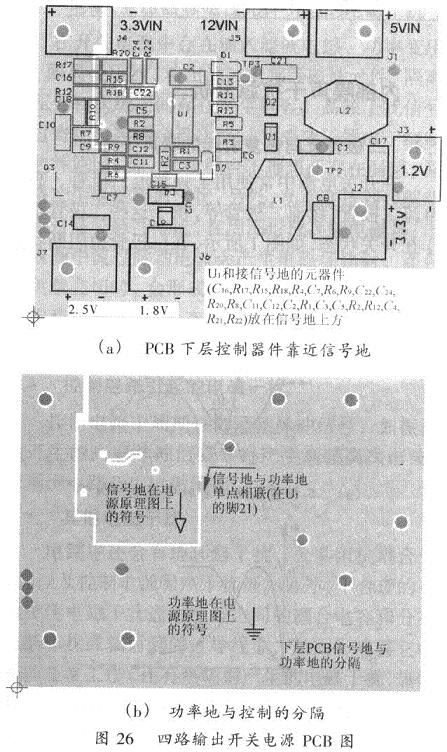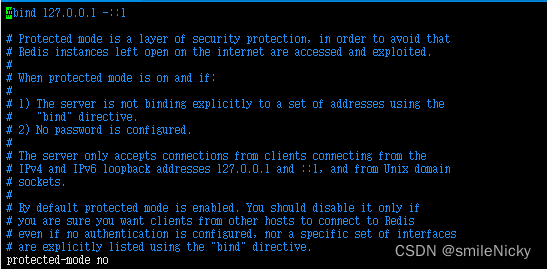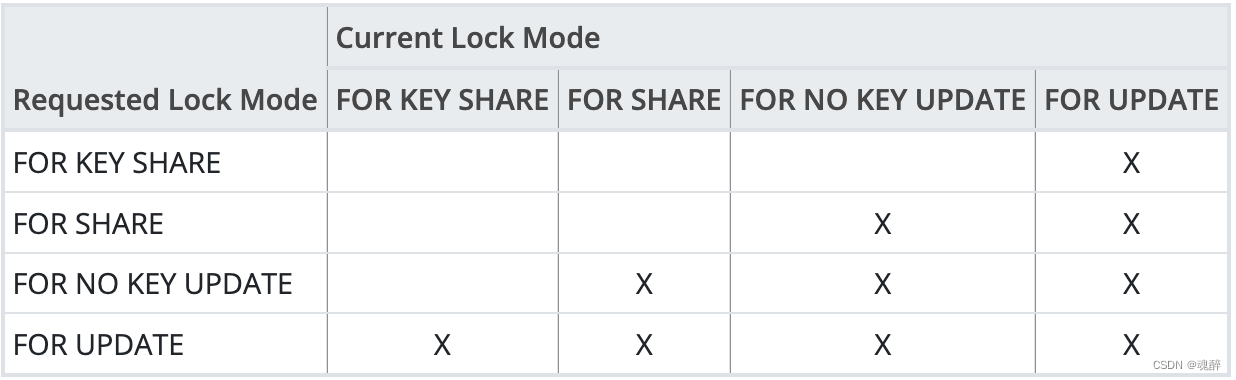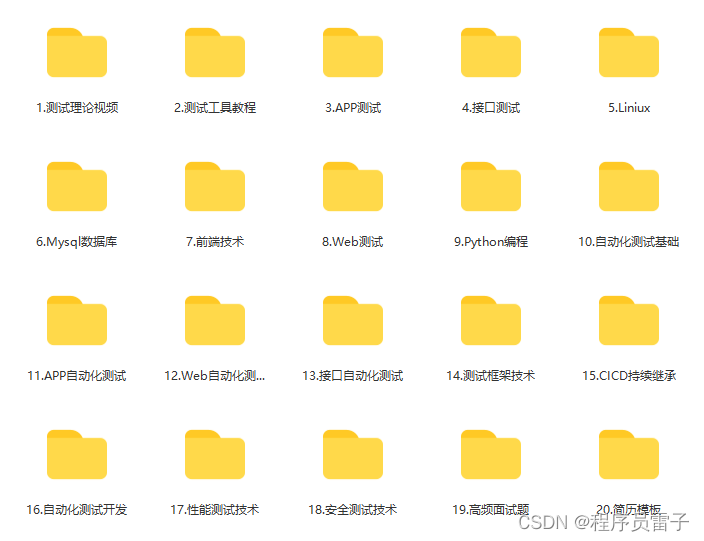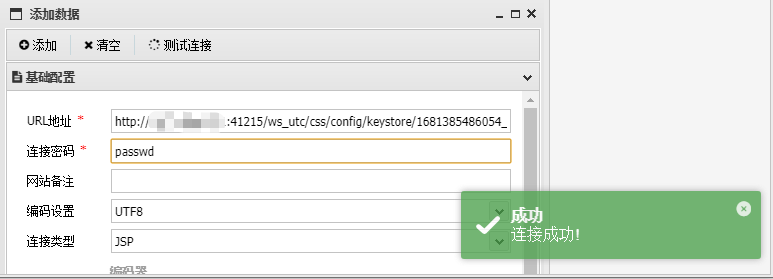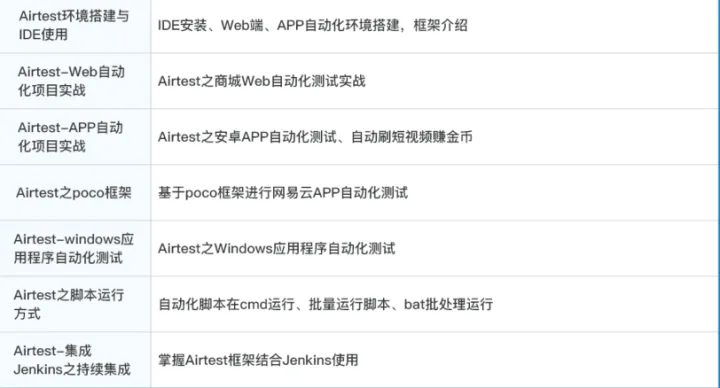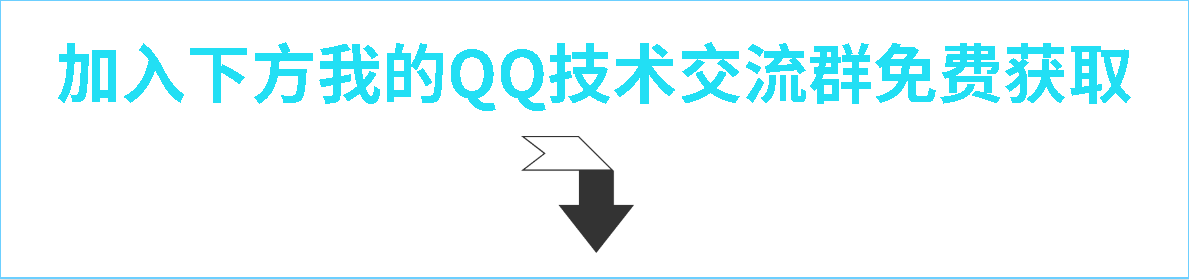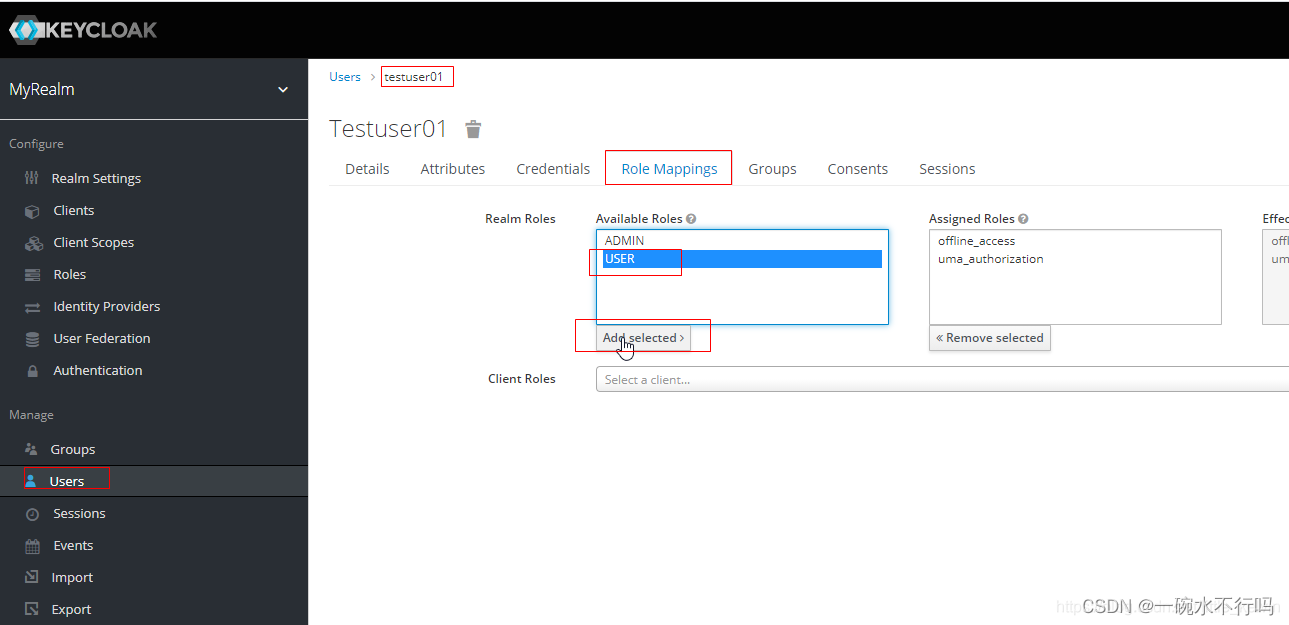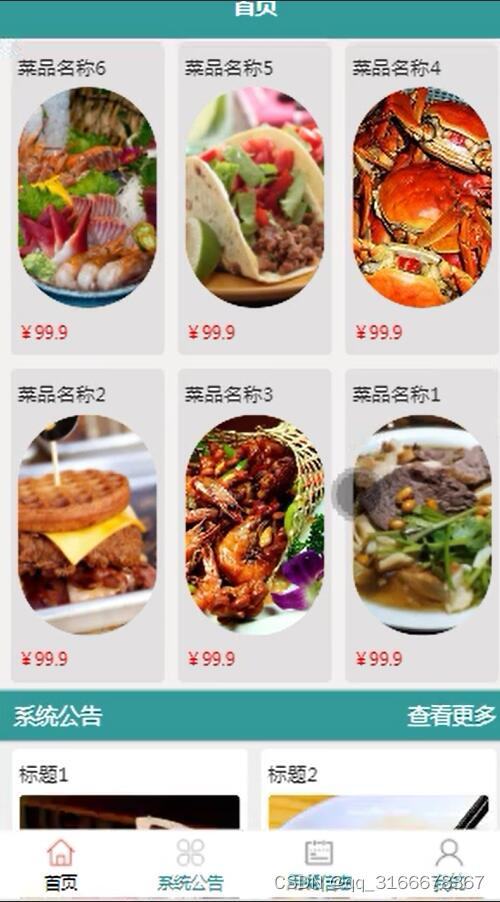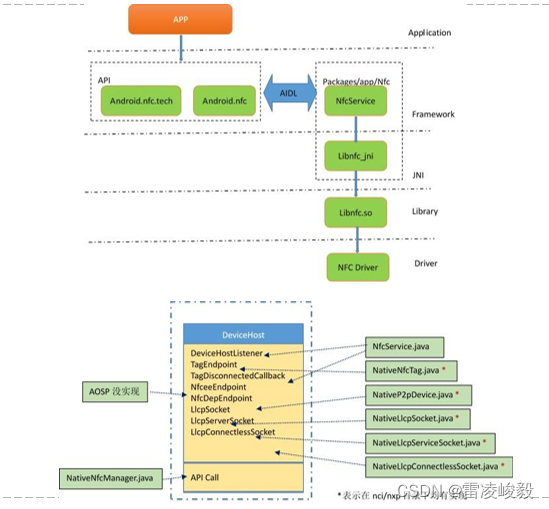permiere2022.3后就能够离线字幕转录了,这个是个很好的消息(但也要温馨的提示大家,这个功能对于非标注发音或者环境嘈杂的环境下的语音识别很不友好,当然,如果你想利用它来识别歌词,那就乘早死了这条心),当然,对于字母的卡点还是很好的,毕竟你不需要这么一个个空格去卡点了。下面我们一起来看看这个功能是如何操作的。
一、软件准备
我们必须确保安装好饿了permiere2022.3以上的版本,并且下载好了离线转录包,如果这个安装包包涵了离线语音转录资源,那么这个安装包至少为8g以上,2G左右的都是阉割版。今年五月发布了一个版本叫做2023.4.0.056。这个版本大小9.83G,包涵了12中语言转录包。
我这里安装的就是2023版本的。所以,以下的操作都在这个版本的基础上进行,大家可以搜索一下去下载吧,很容易就找到了。
二、转录开始
1、准备一段需要转录的素材
这个素材拖到时间线上,并选择它,那么你的编辑栏中就会提示选中的一个可以转录文本的素材“未转换”,如下图:
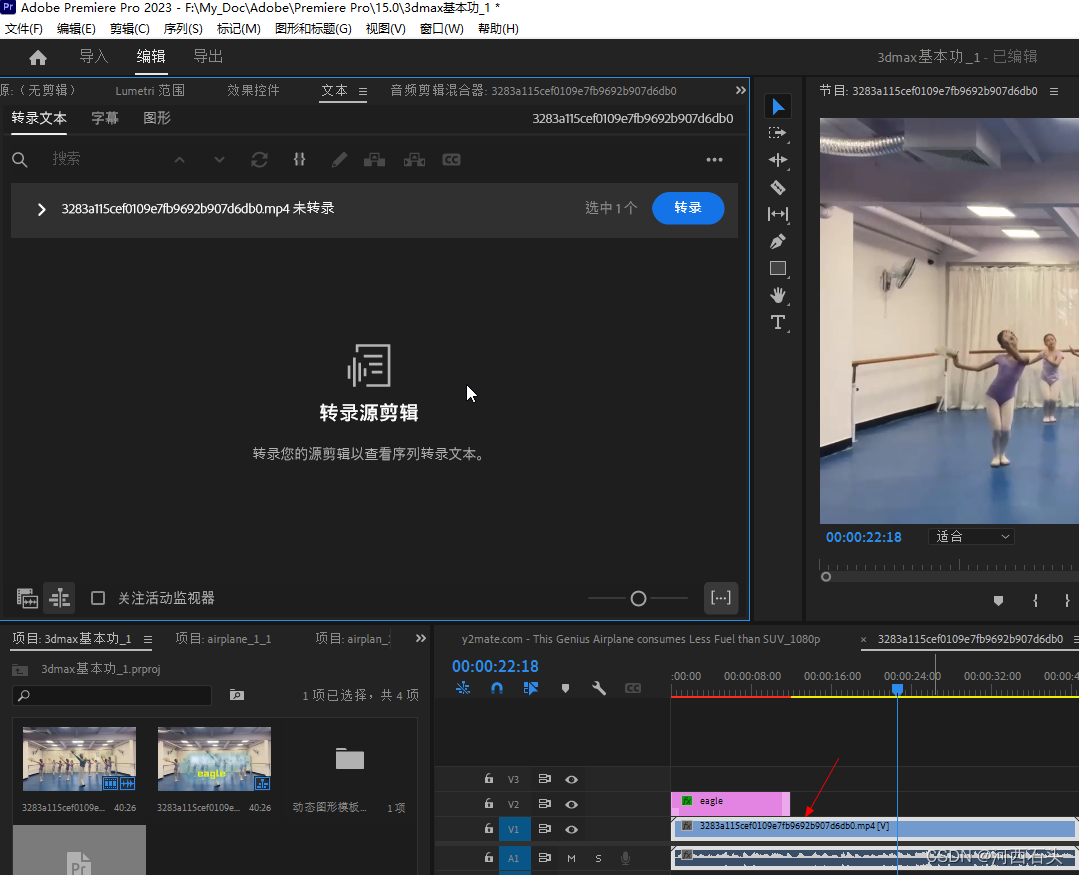
2、点击自动转化
一般来说,点击转录就不自动开始转录,转录英语解说素材,目前测试下来还是很到位的,但汉语的就差强人意了。如果我们不设置语言,就自动转为英语了。
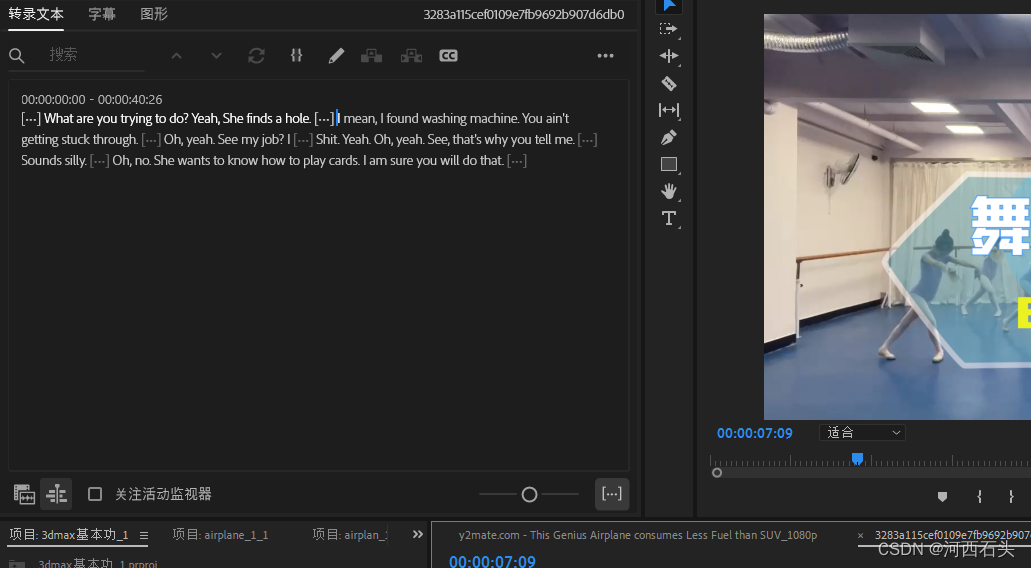
设置为中文后,虽然得到的是中文的字幕文字,但是都不知道它为什么这么“肆意妄为”,都给了些啥嘛?
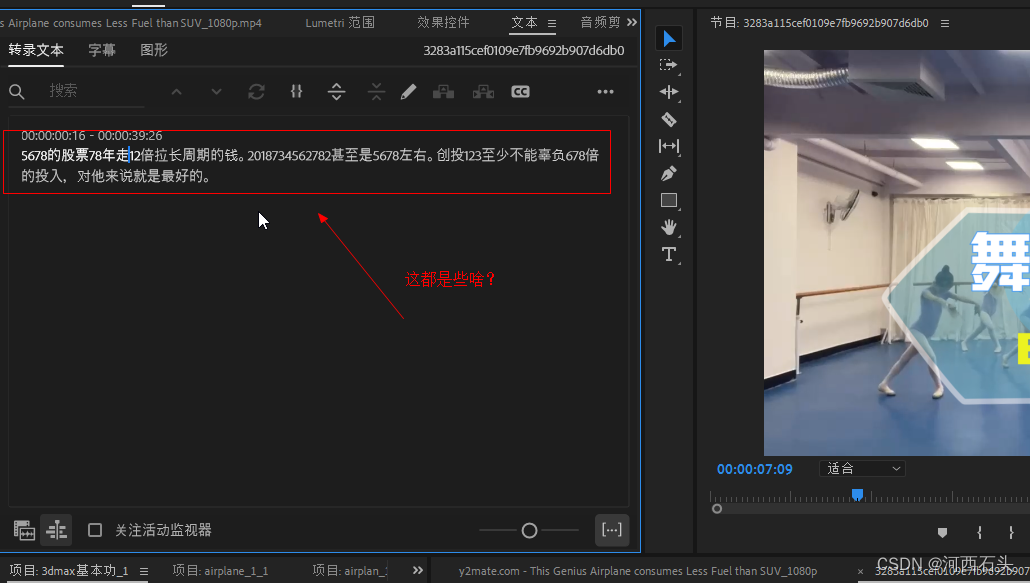
3、设置语言
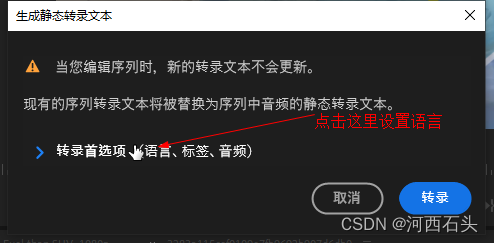
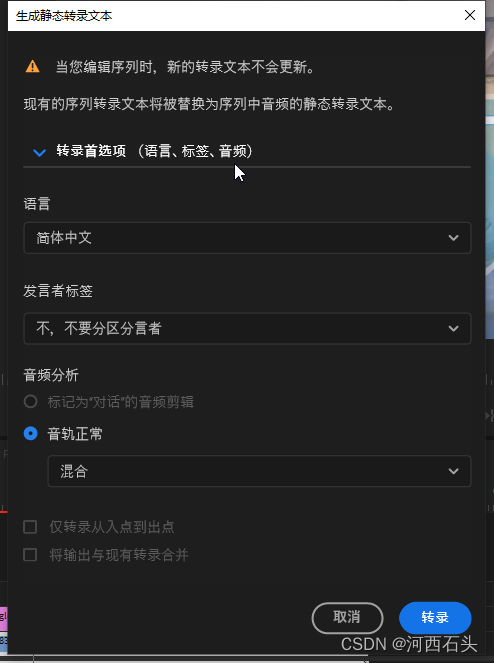
4、再次转录的操作
如果想再次生成转录,千万不能说按照我们操作word的方法来删除那些生成的文字,那样你时间线上的素材都会一并给删除掉。正确的操作方法是。点击右上角的三个点,如下图,点击重新转录序列
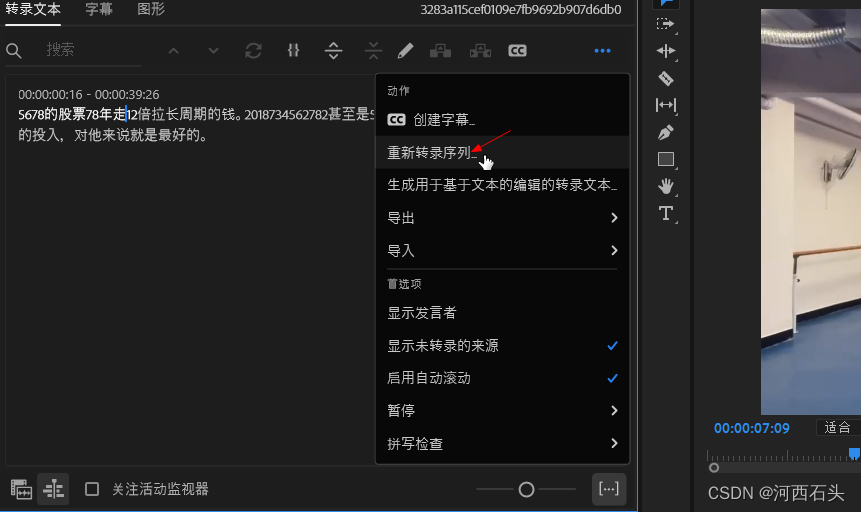
如果说,第一次默认生成了英文的字幕,这个时候应该选择“生成静态转录文本”
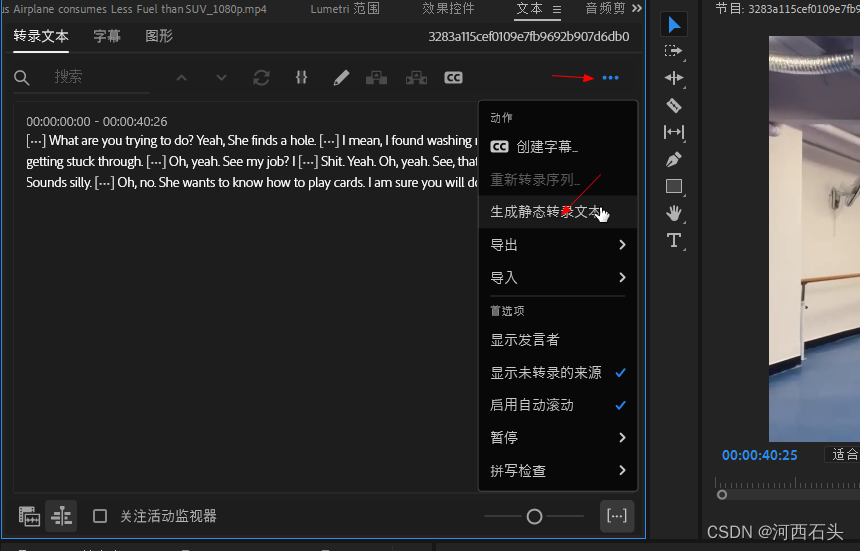
三、生成字幕
1、生成字幕
我们确保文本正确后就可以生成字幕了,点击右上方的“CC”图标,创建说明性字幕即可
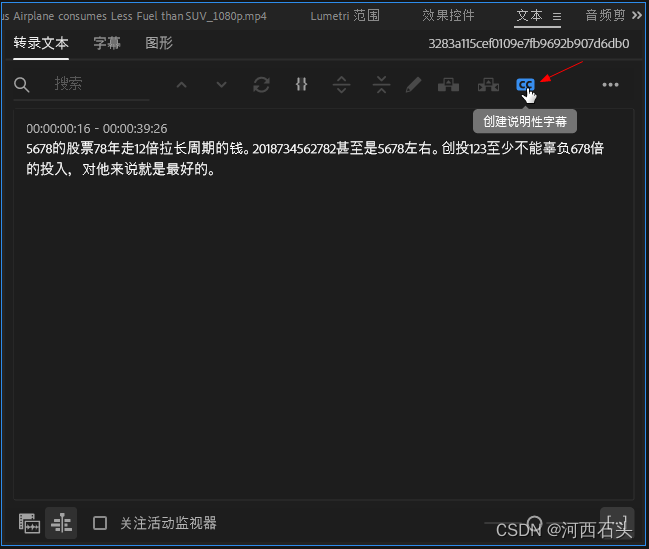
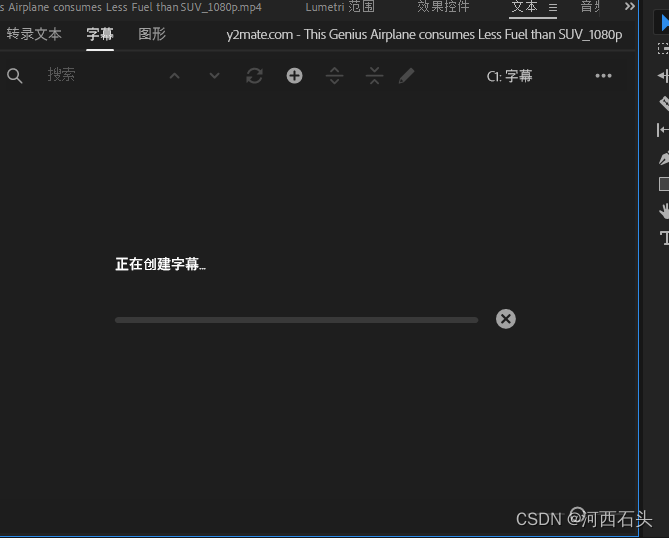
自动生字幕轨道
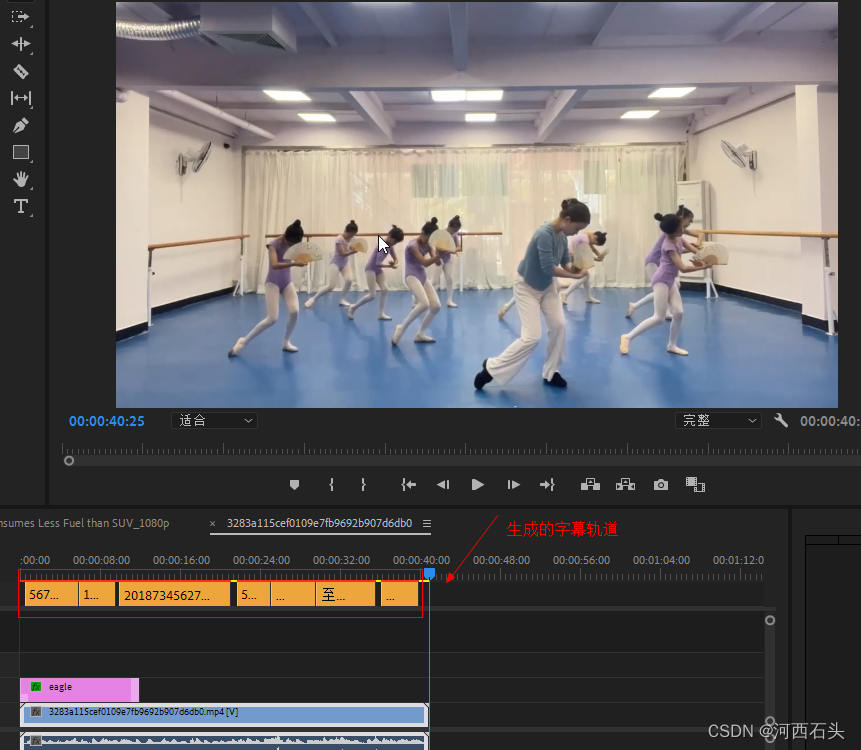
3、修改字幕文字样式
点选一个个字幕素材段,右边就的文本编辑中就能够直接修改字体大小等一切需要设置的样式,但是如果是批量修改,或者全部修改所有字幕的样式,没有其他办法,全选所有的字幕即可一起修改。
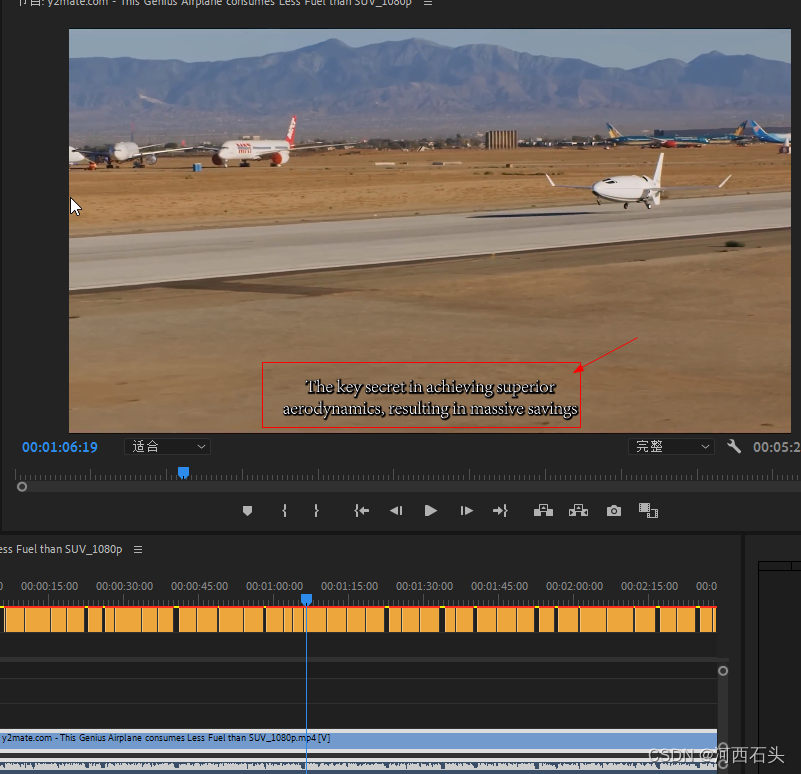
这里我修改了所有的字幕,缩小时间轴后全选字幕,然后在右边修改字体即可。